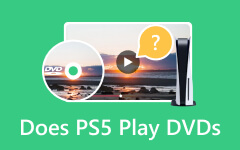Hogyan nézhet DVD-t Xbox One-on egy részletes útmutatóval
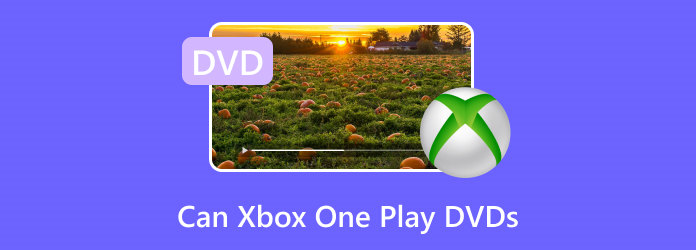
Az Xbox One megjelenése előtt sok vásárló megkérdezte, hogy az Xbox One le tudja-e játszani a DVD-ket. Az Xbox One megjelenésével a válasz igen, az Xbox One lejátssza a DVD-ket, CD-ket és a gyári Blu-ray lemezeket. Tehát az Xbox One nem csak egy népszerű videojáték-konzol, hanem egy DVD/Blu-ray lejátszó is. Ha szívesen tanulsz hogyan játszhat le DVD-t Xbox One-on, csak olvass tovább, és kapj két részletes módszert a cél eléréséhez.
- 1. rész: Hogyan nézhet DVD-t Xbox One-on a beépített alkalmazással
- 2. rész: Miért nem játszható le az Xbox One-om a DVD-lemezekkel és a hibaelhárítás
- 3. rész. DVD-k lejátszása Xbox One konzolon digitális videó formátumban korlátozások nélkül
- 4. rész. Gyakran ismételt kérdések az Xbox One DVD-k lejátszására
1. rész: Hogyan nézhet DVD-t Xbox One-on a beépített alkalmazással
Mielőtt DVD-t nézne Xbox One-on, telepítenie kell egy DVD-lejátszót Xbox One-hoz. Ezután ne feledje, hogy az Xbox One csak a legális DVD-lejátszást támogatja, ami szigorú követelményeket támaszt a DVD-kkel szemben. Emellett meg kell győződnie arról, hogy a DVD régió kódja megegyezik a konzol régiójával.
Kapcsolja be az Xbox One-t, és csatlakoztassa az internethez. Lépjen az Áruházba az Xbox kezdőképernyőjén.
választ Keresés és írja be a Blu-ray fájlt a keresősávba a vezérlővel. megnyomni a Menü gombot a vezérlő jobb középső részén a megfelelő eredmények megjelenítéséhez. Itt válassza ki a Blu-ray lejátszó alkalmazást egy Blu-ray szimbólummal.
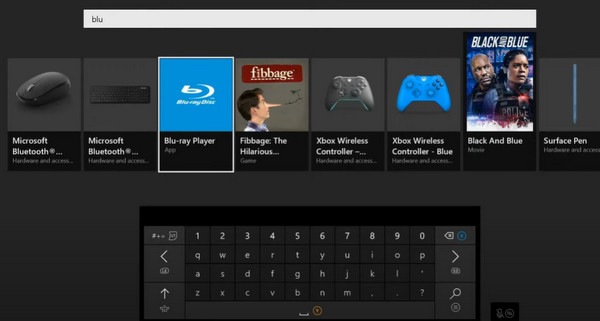
Találat felszerel a Blu-ray Player alkalmazás részletes oldalán. Ezután behelyezhet egy DVD-t az Xbox One-ba, és a Blu-ray lejátszó alkalmazás automatikusan megnyílik, és lejátssza a DVD-t.
2. rész: Miért nem játszható le az Xbox One-om a DVD-lemezekkel és a hibaelhárítás
Bár a Microsoft bejelentette, hogy az Xbox One különféle fizikai lemezeket képes lejátszani, beleértve a Blu-ray lemezeket is, sok felhasználó arról számolt be, hogy az Xbox One nem működik megfelelően a DVD-k lejátszásakor. Íme néhány gyakori helyzet és a javítások:
1. Ha az Xbox One egy üzenetet jelenít meg DVD lejátszása nem lehetséges: A családi beállítások korlátozzák a DVD lejátszását amikor behelyezi a DVD-t, vissza kell állítania a szülői felügyeletet. Ha a szülői felügyelet be van kapcsolva, az Xbox One nem tudja lejátszani az R-besorolású DVD-filmeket. el kell majd menned beállítások és válassza a Korlátlan opció alatt Hozzáférés a tartalomhoz és az alkalmazásokhoz.
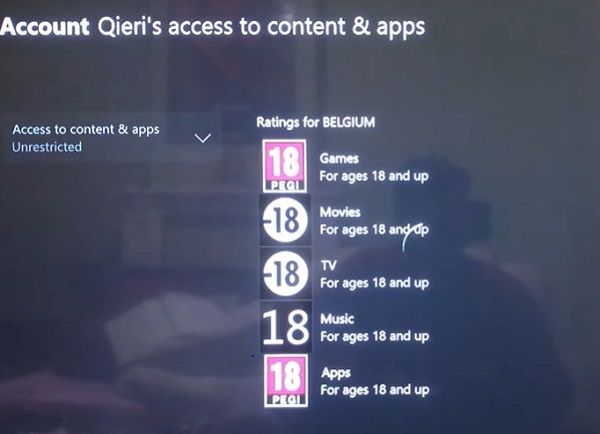
2. A DVD-lejátszókhoz hasonlóan az Xbox One-nak is van régiókód-korlátozása. Ha látod DVD lejátszása nem lehetséges: Régi régió kód, akkor még egyszer ellenőriznie kell az Xbox One és a DVD régiókódját
3. Az Xbox One nem tudja lejátszani a CSS-titkosítással, Sony ArccOS-védelemmel és más másolásvédelemmel ellátott kereskedelmi DVD-ket. Az alternatív megoldás a DVD bemásolása Xbox One-on való lejátszáshoz.
4. Ha a DVD piszkos vagy fizikailag karcos, az Xbox One nem olvassa be megfelelően. Mielőtt behelyezne egy DVD-t, meg kell tennie tisztítsa meg a DVD-t előzetesen.
3. rész. DVD-k lejátszása Xbox One konzolon digitális videó formátumban korlátozások nélkül
Ha több régiókóddal rendelkező DVD-lemezt szeretne lejátszani, vagy saját készítésű DVD-ket szeretne lejátszani, csalódottnak érezheti magát, amiért Xbox DVD-lejátszóját nem tudja lejátszani. Ebben az esetben támaszkodhat Tipard DVD Ripper DVD-k digitális filmekké alakításában. Ez a nagy teljesítményű DVD-ripper kiváló minőségű, Xbox One-nal kompatibilis videókat tud készíteni DVD-ről.
1. Könnyen bemásolhatja a DVD-ket az Xbox One által támogatott népszerű digitális videoformátumokba.
2. 30X gyorsabban tud szakadni, mint más termékek.
3. Videószerkesztő eszközöket biztosít a videóeffektus beállításához, felirat/hangsáv/vízjel hozzáadásához.
4. Másolja a DVD-ket ISO-ba és mappába az eredeti szerkezettel.
Hogyan kell lemásolni az Xbox One DVD-t?
Telepítse a Tipard DVD Ripper programot
Menjen a hivatalos weboldalra, töltse le és telepítse a Tipard DVD Ripper legújabb verzióját operációs rendszere szerint. Helyezze be az Xbox One-hoz lejátszani kívánt DVD-t, és futtassa a DVD Ripper programot.
Töltsön DVD-t a programhoz
Nyomja meg a Töltse be a DVD lemezt tól Lemez betöltése menü gomb a felső szalagon a DVD-meghajtó beolvasásához és a lemez néhány másodperc alatt történő betöltéséhez. Ezután válassza ki az összes filmet és videoklipet, amelyeket fel kíván másolni a lejátszási listára.

Válassza ki a kimeneti formátumot
Válassza ki az Xbox One kompatibilis videóformátumot a legördülő listából Egyéni profil. Más paraméterek alaphelyzetbe állíthatók vagy alapértelmezettek maradhatnak.
Nyomja meg a OK gombot a változtatások visszaigazolására és vissza a kezelőfelületre.

Videók szerkesztése
Ha módosítani szeretné a videót, kattintson a szerkesztése gombra és nyissa meg a videószerkesztőt. Itt videókat vághat, vághat és összevonhat, szövegeket és szűrőket adhat hozzá a DVD-videókhoz.

Indítsa el a rippelést
Ha készen áll, kattintson a Rip All gombot, hogy elindítsa a DVD lemezt az Xbox One-hoz. A DVD Ripper a lehető legnagyobb mértékben növeli a videó kimeneti minőségét.
Játssz DVD-t az Xbox One-on
Természetesen átmásolhatja a feltöltött videót USB flash-re és lejátszhatja az Xbox One-on. Ha nincs USB-flashje, akkor az átvitt videókat közvetlenül az Xbox Onera irányíthatja.
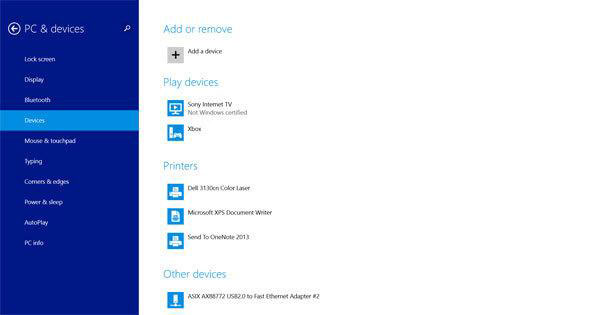
Streaming engedélyezése
Csatlakoztassa az Xbox One és a számítógépet ugyanazon a hálózaton. Menj beállítások menü az Xbox One-on, válassza ki preferenciák és engedélyezze a Lejátszás közvetítése streamingre a jelölőnégyzet megcsalásával.
Kezdje a gőzölést
Csak kövesse nyomon a grafikont a videofájlok továbbításához annak érdekében, hogy DVD-ket játsszon az Xbox One-on.
| A windows 7 | Ugrás Eszközök és nyomtatók szakaszban Control Panel és nyomjuk meg az Add Device gombot. Válassza ki az Xbox One készüléket és kattintson rá Adja hozzá ezt az eszközt. Keresse meg a letépett videót, kattintson rá a jobb egérgombbal, és válassza ki az Xbox One készüléket a Játsszon lista. |
| Windows 10 és 8.1 | Navigáljon a PC-hez és eszközökhöz, és válassza az Eszközök lehetőséget. Ha a konzol nem szerepel a listán, akkor add hozzá hozzáillesztve a Hozzáadás eszközhöz. Ezután nyissa meg az Xbox-lejátszó alkalmazást, és játssza le a letépett videót. |
4. rész. Gyakran ismételt kérdések az Xbox One DVD-k lejátszására
Lejátszhatom a DVD Region 2-t Amerikában gyártott Xbox One-omon?
Nem, a DVD Region 2 nem játszható le az amerikai gyártású Xbox One-on, mert a DVD és az Xbox One közötti régió nem azonos. Ha DVD-ket szeretne lejátszani Xbox One-on, akkor az 1-es régiójú DVD-ket kell lejátszania.
Nézhetek DVD-t Xbox One-on Wi-Fi nélkül?
Igen, megtekinthet DVD-t Xbox One-on internetkapcsolat nélkül, ha az Xbox One-t offline állapotba állítja.
Hogyan vehetek ki kézzel DVD-t az Xbox konzolomból?
Két módszer van a gyakorlásra. Először is indítsa újra a konzolt, és nyomja meg a lemeznyílás melletti kiadó gombot. Másodszor, egy 2 hüvelykes gemkapcsot használhat a DVD kiugrásához.
Következtetés
Ebben az oktatóanyagban kb hogyan nézhet DVD-t Xbox One-on. Az Xbox One képes DVD-k lejátszására. A DVD típusától függően azonban nem biztos, hogy olyan egyszerű, mint gondolta. A legnagyobb probléma a kompatibilitás, a régiókód és a másolásvédelem. Ez azt jelenti, hogy el kell távolítania ezeket a korlátozásokat a DVD-ről, és a DVD-filmeket Xbox One által támogatott formátumba kell kódolnia. A Tipard DVD Ripper segítségével könnyedén eltávolíthatja ezeket a korlátozásokat. Ezenkívül képes megőrizni az eredeti kép- és hangminőséget a DVD-másolás során.
Hogyan nézhet DVD-t Xbox One-on egy részletes útmutatóval